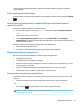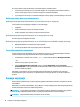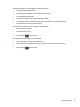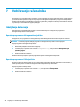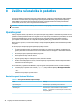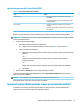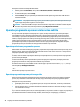User manual
Nastavitev gesel orodja Setup Utility (BIOS)
Tabela 8-2 Vrste gesel za BIOS in njihove funkcije
Geslo Namen
Skrbniško geslo ● Vnesti ga morate vedno, ko dostopate do orodja Setup
Utility (BIOS).
● Če pozabite skrbniško geslo, ne morete dostopati do orodja
Setup Utility (BIOS).
Geslo za vklop ● Vnesti ga morate vsakič, ko vklopite ali znova zaženete
računalnik.
● Če pozabite geslo za vklop, računalnika ne morete vklopiti ali
znova zagnati.
Nastavljanje, spreminjanje ali brisanje skrbniškega gesla ali gesla za vklop v orodju Setup Utility (BIOS):
POMEMBNO: Pri spremembah v orodju Setup Utility (BIOS) bodite zelo previdni. V primeru napak računalnik
morda ne bo deloval pravilno.
1. Zagon orodja Setup Utility (BIOS):
● Računalniki ali tablični računalniki s tipkovnicami:
▲ Vklopite ali znova zaženite računalnik, na kratko pritisnite Esc, nato pa pritisnite f10.
● Tablični računalniki brez tipkovnic:
1. Vklopite ali znova zaženite tablični računalnik, nato pa na kratko pridržite gumb za povečanje
glasnosti.
– ali –
Vklopite ali znova zaženite tablični računalnik, nato pa na kratko pridržite gumb za
zmanjšanje glasnosti.
– ali –
Vklopite ali znova zaženite tablični računalnik, nato pa na kratko pridržite tipko Windows.
2. Tapnite f10.
2. Izberite možnost Security (Varnost) in sledite navodilom na zaslonu.
Če želite shraniti spremembe, izberite Exit (Izhod), izberite Save Changes and Exit (Shrani spremembe in
zapri), nato pa izberite Yes (Da).
OPOMBA: Če za označitev izbire uporabljate smerne tipke, morate pritisniti Enter.
Spremembe začnejo veljati ob vnovičnem zagonu računalnika.
Uporaba funkcije Windows Hello (samo pri nekaterih izdelkih)
V izdelkih, ki so opremljeni z bralnikom prstnih odtisov ali infrardečo kamero, storitev Windows Hello
omogoča vpis tako, da podrsate s prstom ali pogledate v kamero.
Uporaba funkcije Windows Hello (samo pri nekaterih izdelkih) 37